レコーダーに接続できません。
レコーダーに接続できない状況としては、主に2つのケースが考えられます。
まずはDiXiM Play Uの画面右上にある[更新]を押して再読み込みをしてください。
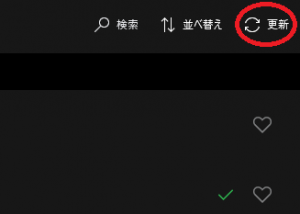
それでも状況に変わりがない場合、ケースに該当する項目をご確認ください。
レコーダーを検出できない
サーバー一覧画面にて、レコーダー名が表示されない、あるいはグレーアウト表示のままである場合、ネットワーク設定やレコーダーの設定をご確認ください。
◆レコーダーと同一ネットワーク(同一セグメント)に接続しているか確認してください。
例えば、IPアドレスが「192.168.X.Y」の場合、「192.168.X」までPCとレコーダーで、同じ値である必要があります。
◆レコーダーの設定を確認してください。
DLNA機能(サーバー機能)設定が有効になっていることを確認してください。
有効となっている場合、いったん無効にしていただき、再度有効に設定しなおしてください。
◆無線ルーターの設定などを見直してください。
無線ルーターによっては、機器同士の通信を遮断する「プライバシーセパレーター」や「ネットワーク分離機能」があります。これらのセキュリティ設定が無効になっているか確認してください。
無線ルーターのファームウェアが最新のものであることもご確認ください。
Wi-Fiルータのコールドブート(電源断からの完全再起動)をお試しください。
コールドブート(電源断からの完全再起動)の手順は本ページの最後に記載がありますのでご参照ください。
◆PCの無線接続設定を見直してください。
PCがWi-Fiで接続されている場合、「設定」>「Wi-Fi」に、ご利用の無線ルーターからのネットワーク名(SSID)が複数表示されている場合は、別のネットワーク名への接続をお試しください。
無線ルーターの設定によっては、ホームネットワークに接続が出来るSSIDと、直接インターネット側に接続されるSSID(ゲストネットワーク)を表示している場合があります。
ルーター機器側の設定も再度ご確認ください。
または、いったんPCで設定済のWi-Fi設定を削除、再設定をお試しください。
レコーダーは検出できるが、接続できない
「家で見る」にて、レコーダー名を選択しても接続できない場合、レコーダーの接続許可設定や状態を確認してください。
◆レコーダーの設定を確認してください。
DLNA機能(サーバー機能)設定をいったん無効にしていただき、再度有効に設定しなおしてください。
設定の「ネットワークとインターネット」の「ネットワークのプロパティを表示」にて、PCのMACアドレスまたはデバイス名に対しアクセス許可されていることを確認してください。
自動/手動の選択ができる場合は、自動をお試しください。
◆レコーダーの動作状態を確認してください。
主にレコーダーは使用(再生や録画の同時動作)状況によって、DLNA機能に制限がかけられたり、高負荷で配信処理が追い付かない場合があります。
レコーダーの動作状態を確認してください。
予約録画やダビング、おっかけ再生等の処理中かどうか
電源スタンバイ状態かどうか
ハードディスクの空き容量
◆レコーダーのコールドブート(完全再起動)をお試しください。
レコーダーのDLNA機能の動作が不安定な状態になっていることが考えられます。
機器のコールドブート(完全再起動)で改善する場合があります。
<コールドブートの手順>
1.レコーダーの電源を長押しなどをして、シャットダウンします。
(シャットダウンの方法は、取扱説明書をご確認下さい)
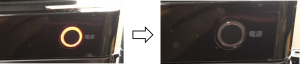
2.レコーダー、ルーター機器のコンセントを抜きます。

3.数分間待ちます。
4.ルーター機器のコンセントを挿して、電源を入れます。
5.レコーダーのコンセントを挿して、電源を入れます。